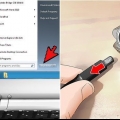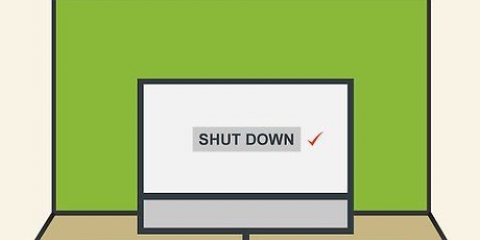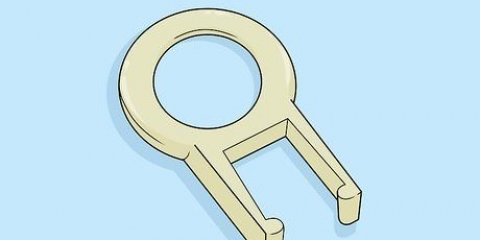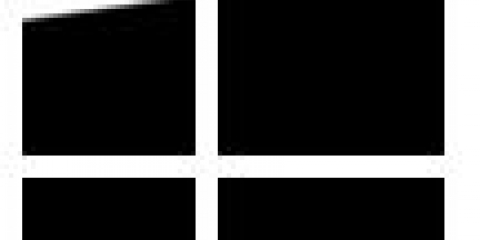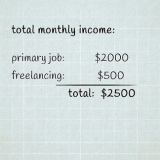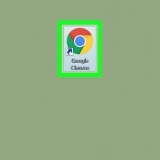I microbiologi hanno scoperto esaminando le tastiere che possono contenere più batteri di un sedile del water! È quindi importante pulire e disinfettare regolarmente la tastiera. Se hai una tastiera Mac dovrai prestare molta attenzione quando la pulisci per non causare danni. Spegnere il dispositivo, utilizzare salviette in microfibra e disinfettanti e fare attenzione a non far entrare liquidi nelle sue aperture aiuterà a mantenere la tastiera del Mac pulita e priva di batteri.
Passi
Metodo 1 di 2: rimuovere lo sporco
1. Spegni il tuo laptop. Se la tastiera fa parte del laptop, è importante spegnerlo completamente prima di iniziare la pulizia. Ciò contribuirà a prevenire danni durante la pulizia.
2. Scollega la tastiera. Se la tastiera fa parte del tuo laptop, scollega il laptop. In caso contrario, scollega la tastiera dal tuo computer, laptop o tablet.
3. Scuoti via lo sporco e le briciole nella spazzatura o nel lavandino. Per prima cosa, porta la tastiera in un cestino e capovolgila. Scuotilo delicatamente da un lato all`altro per sciogliere i frammenti di sporco. Passa delicatamente la mano sui tasti per rilasciare eventuali detriti intrappolati.
4. Spruzza un getto d`aria (aria compressa in aerosol) sulla tastiera di un MacBook di inizio 2015 o successivo. Per prima cosa inclina la tastiera di 75 gradi in modo che non sia completamente in posizione verticale. Quindi spruzza un po` d`aria sulla tastiera, da sinistra a destra. Tenere il tubo del contenitore a circa un pollice di distanza dai tasti. Dopo averlo spruzzato completamente, ruota la tastiera di 90 gradi su un lato e spruzza nuovamente tutti i tasti da sinistra a destra. Continua finché non hai spruzzato la tastiera da tutti gli angoli.
Apple sconsiglia di utilizzare l`aria compressa per tutte le tastiere. perché le particelle di sporco possono spingersi ulteriormente nella tastiera. Questo passaggio è specifico per i laptop MacBook dall`inizio del 2015 o successivi.
CONSIGLIO DELL`ESPERTO
Jeremy Mercer
Computer RepairmanJeremy Mercer è un manager e capo riparatore presso MacPro-LA a Los Angeles, California. Ha oltre un decennio di esperienza nella riparazione di componenti elettronici e lavora in negozi di elettronica specializzati sia in Mac che PC.
Jeremy Mercer
riparatore di computer
Il nostro esperto concorda: per prima cosa rimuovi la maggior parte della polvere e dello sporco dalla tastiera. Per fare ciò, spruzza una bomboletta di aria compressa lungo il lato della tastiera. Passa attraverso le file di chiavi, prima verticalmente e poi lateralmente. Ciò aiuta a rimuovere dalla tastiera molte briciole e normale sporco quotidiano.
5. Pulisci la superficie della tastiera con un panno umido, morbido e privo di pelucchi. Inumidisci il panno, quindi strizzalo per rimuovere l`umidità in eccesso prima di utilizzarlo sulla tastiera. Passa delicatamente il panno sulla superficie dei tasti per rimuovere polvere e sporco. Fai attenzione a non lasciare che l`umidità in eccesso penetri tra i tasti mentre lo fai.
CONSIGLIO DELL`ESPERTO
Jeremy Mercer
Computer RepairmanJeremy Mercer è un manager e capo riparatore presso MacPro-LA a Los Angeles, California. Ha oltre un decennio di esperienza nella riparazione di componenti elettronici e lavora in negozi di elettronica specializzati sia in Mac che PC.
Jeremy Mercer
riparatore di computer
Usa l`alcol per bagnare il panno. Dopo aver pulito la tastiera con aria compressa, puliscila con carta assorbente o un panno in microfibra che hai inumidito con un po` di alcol con una forza del 91%. L`alcol non danneggerà i componenti elettrici sotto le chiavi.

6. Rimuovere le macchie con un batuffolo di cotone umido o un batuffolo di cotone o un panno umido privo di lanugine. In caso di macchie sui tasti o sulla tastiera, esercita una leggera pressione per strofinarle via. Prendi un batuffolo di cotone o un panno e applicalo sulla macchia. Puoi strofinare delicatamente in modo circolare fino a quando la macchia non scompare.
Se hai una tastiera bianca, prenditi del tempo extra per strofinare le macchie marrone scuro che sono più comuni sulla barra spaziatrice e in altri punti in cui poggiano le dita.
CONSIGLIO DELL`ESPERTO
Jeremy Mercer
Computer RepairmanJeremy Mercer è un manager e capo riparatore presso MacPro-LA a Los Angeles, California. Ha oltre un decennio di esperienza nella riparazione di componenti elettronici e lavora in negozi di elettronica specializzati sia in Mac che PC.
Jeremy Mercer
riparatore di computer
Il nostro esperto concorda: spruzza dell`alcol su un batuffolo di cotone e usalo per rimuovere le macchie dalla parte metallica intorno alla tastiera.
7. Asciugare la tastiera con un panno asciutto, morbido e privo di lanugine. Prendi in considerazione l`utilizzo di un panno in microfibra per questo. Passare sopra la tastiera per rimuovere eventuali residui di umidità o polvere.
Metodo 2 di 2: disinfetta la tastiera
1. Tieni il laptop spento e la tastiera scollegata. Assicurati che il tuo laptop sia spento e non sul caricabatterie durante la disinfezione. Se la tastiera è separata dal computer, assicurati che sia scollegata.
2. Acquista un pacchetto di salviettine disinfettanti/disinfettanti. Vuoi salviette che non contengano candeggina, quindi controlla le etichette prima di acquistare. La candeggina può danneggiare la finitura della tastiera.
3. Strizza le salviette sul lavandino per rimuovere l`umidità in eccesso. A volte otterrai un panno molto bagnato. Assicurati di strizzarlo in modo che sia solo leggermente umido prima di usarlo sulla tastiera.
4. Strofina/frega delicatamente la tastiera con il panno disinfettante. Metti il panno su un dito. Usa quel dito per strofinare delicatamente ogni tasto e gli spazi tra di loro. Fare attenzione a non spingere troppo o a strofinare il dito troppo velocemente per non danneggiare i tasti.
5. Asciuga la tastiera. Questo è un passaggio importante che spesso viene dimenticato. Assicurati di utilizzare un panno pulito, morbido e privo di lanugine per rimuovere l`umidità dalla tastiera dopo la disinfezione. Assicurati inoltre di non lasciare il panno disinfettante sulla tastiera per troppo tempo. Dopo aver igienizzato ogni tasto, gettare la salvietta igienizzante e asciugare delicatamente la tastiera.
6. Attendere da 5 a 10 minuti prima di riaccendere la tastiera o il laptop. Aspettando un po`, dai alla tastiera il tempo di asciugarsi completamente. Una volta che è completamente asciutta, puoi riaccendere la tastiera e goderti la sua pulizia!
Consigli
Mangiare vicino al computer può causare l`accumulo di briciole nella tastiera, il che può aumentare l`accumulo di batteri sulla tastiera. Cerca di non mangiare al computer per mantenere la tastiera più pulita.Pulisci la tastiera e il mouse una volta alla settimana, soprattutto se la tastiera è utilizzata da più persone o si trova in un`officina molto affollata.Avvertenze
- Non strofinare mai le porte del tuo computer.
- Impedire che troppa umidità penetri nel computer o nella tastiera. Assicurati che tutto ciò con cui stai pulendo sia ben strizzato e non goccioli nei fori e nelle aperture della tastiera.
- Non utilizzare panni ruvidi durante la pulizia.
Necessità
- Un panno morbido e privo di pelucchi (preferibilmente in microfibra)
- Spray d`aria (disponibile presso o.un. l`azione)
- Acqua
- Salviettine disinfettanti/igienizzanti
- Tamponi di cotone/cotoni
Articoli sull'argomento "Pulizia di una tastiera mac"